Z tego przewodnika dowiesz się, jak skonfigurować w witrynie parametry zalecanych zdarzeń i zdarzeń niestandardowych, aby zbierać więcej informacji o zdarzeniach. Więcej informacji o dodawaniu parametrów ograniczonych do produktu znajdziesz w artykule Pomiar e-commerce.
Odbiorcy
Chcesz zbierać więcej informacji o aktywności użytkowników za pomocą skonfigurowanych wcześniej zdarzeń.
Możesz używać w swojej witrynie tagu Google (gtag.js) lub Menedżera tagów Google. Jeśli chcesz skonfigurować parametry zdarzeń w przypadku aplikacji mobilnej, przeczytaj artykuł Rejestrowanie zdarzeń.
Zanim zaczniesz
W tym przewodniku przyjęto założenie, że zostały już przez Ciebie wykonane te czynności:
- utworzenie konta i usługi Google Analytics 4,
- utworzenie na potrzeby witryny strumienia danych z sieci,
- umieszczenie w witrynie fragmentów kodu Menedżera tagów,
- Instalowanie tagu Google w Menedżerze tagów
Zakładamy też, że masz:
- dostęp do kontenera Menedżera tagów związanego z witryną,
- rolę Edytujący (lub o większych uprawnieniach) na koncie Google Analytics.
Zanim przeczytasz ten przewodnik, przeczytaj też artykuł Konfigurowanie zdarzeń.
Parametry zdarzenia
Parametry dostarczają dodatkowych informacji o sposobach interakcji użytkowników z witryną. Jeśli np. ktoś wyświetla oferowany przez Ciebie produkt, możesz dodać parametry opisujące ten produkt, takie jak nazwa, kategoria i cena.
Zdarzenia zbierane automatycznie i objęte pomiarem zaawansowanym domyślnie zawierają parametry. Google udostępnia też zestaw wymaganych i opcjonalnych parametrów, które należy dołączyć do każdego zalecanego zdarzenia. W razie potrzeby możesz też dodać więcej parametrów zdarzeń.
Konfigurowanie parametrów zdarzenia
Z podanych niżej instrukcji dowiesz się, jak dodać do zdarzenia niestandardowego „Newsletter newslettera” parametry, tak aby zdarzenie zawierało etykietę przycisku klikniętego przez użytkownika. Te kroki zakładamy, że zostały przez Ciebie wykonane czynności opisane w artykule Konfigurowanie zdarzeń.
Krok 1. Utwórz zmienne dla parametrów zdarzenia
- W Menedżerze tagów Google kliknij Tagi
.
- Otwórz tag zdarzenia GA4.
- W sekcji Konfiguracja tagu rozwiń Parametry zdarzenia.
- W polu Nazwa parametru wpisz nazwę parametru (np.
button_label). - W sekcji Wartość kliknij
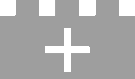 obok pola, aby dodać zmienną.
obok pola, aby dodać zmienną. Wybierz zmienną reprezentującą wartość parametru zdarzenia (np. jako tekst kliknięcia wybierz ClickText [Tekst kliknięcia]).
Jeśli używasz obiektu warstwy danych, w prawym górnym rogu kliknij +, a potem Zmienna warstwy danych.
Zapisz zmiany i opublikuj kontener.
Twoja konfiguracja może wyglądać mniej więcej tak:
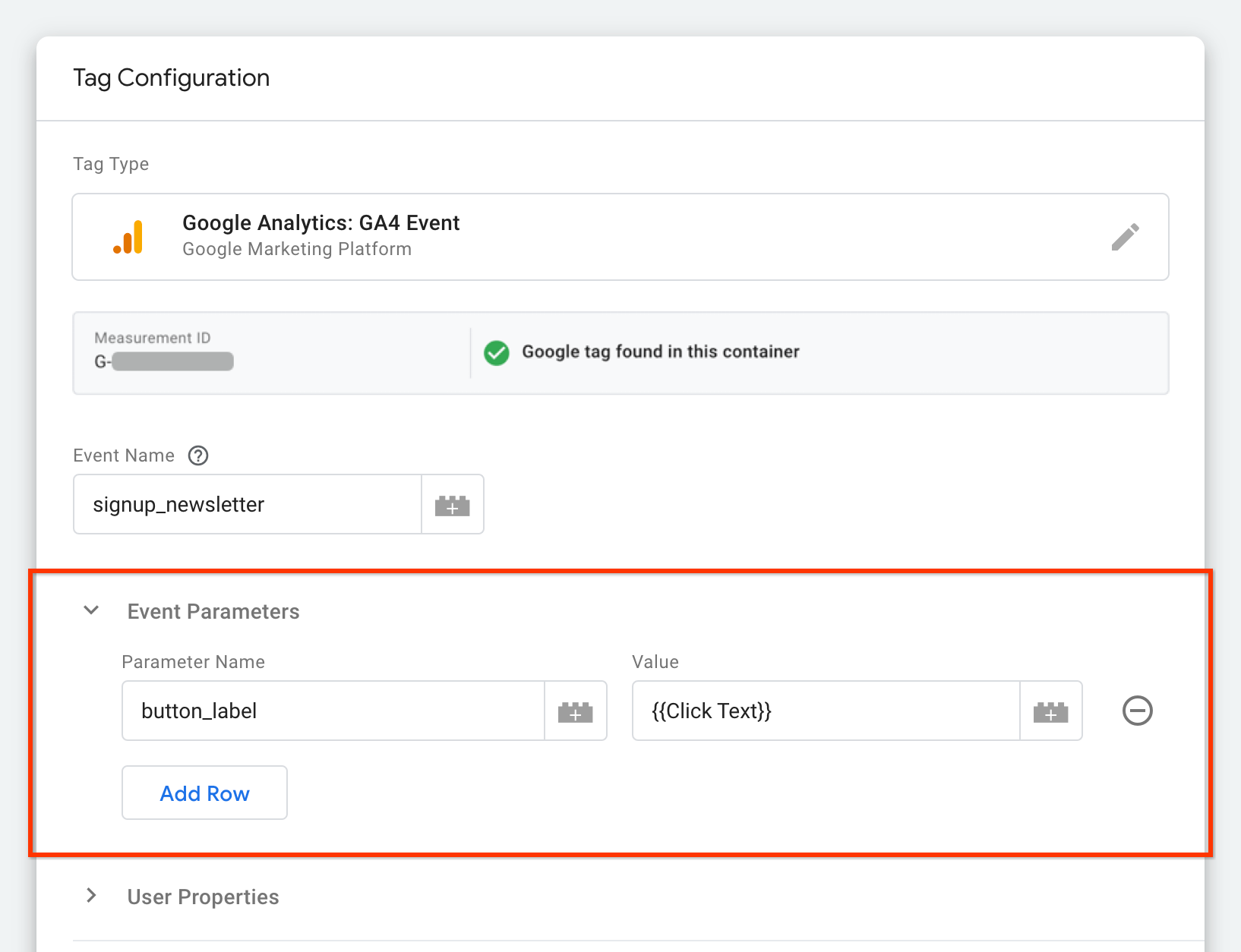
Krok 2. Wyświetl podgląd zmian
Zanim opublikujesz w Menedżerze tagów nowe zdarzenie, kliknij Podgląd, aby zobaczyć dane rejestrowane po kliknięciu przycisku „Zapisz się na newsletter”.
Możesz użyć trybu podglądu, aby przetestować zmiany w kontenerze przed ich opublikowaniem w witrynie. Więcej informacji o trybie podglądu
Wyświetlanie zdarzeń w Analytics
Gdy zmiany będą gotowe do opublikowania, kliknij Prześlij.

Zdarzenia i ich parametry możesz przeglądać w raportach Czas rzeczywisty i DebugView. Pamiętaj, że raport DebugView wymaga dodatkowej konfiguracji, zanim będzie można z niego korzystać. Te 2 raporty wskazują zdarzenia wywoływane przez użytkowników w Twojej witrynie w miarę ich wywoływania przez użytkowników.
Niektóre parametry automatycznie wypełniają gotowe wymiary i dane w Google Analytics. Na przykład parametry zdarzeń zbieranych automatycznie i objętych pomiarem zaawansowanym, a także wymagane i opcjonalne parametry, które wysyłasz z zalecanymi zdarzeniami, wypełniają gotowe wymiary i dane.
Aby zobaczyć w Google Analytics wartości innych parametrów, musisz utworzyć wymiary i dane niestandardowe. Za każdym razem, gdy utworzysz parametr niestandardowy, musisz utworzyć odpowiadający mu wymiar niestandardowy lub odpowiadające mu dane niestandardowe, by widzieć te dane.
Dalsze kroki
Utwórz wymiary i dane niestandardowe na potrzeby niestandardowych parametrów zdarzeń.
